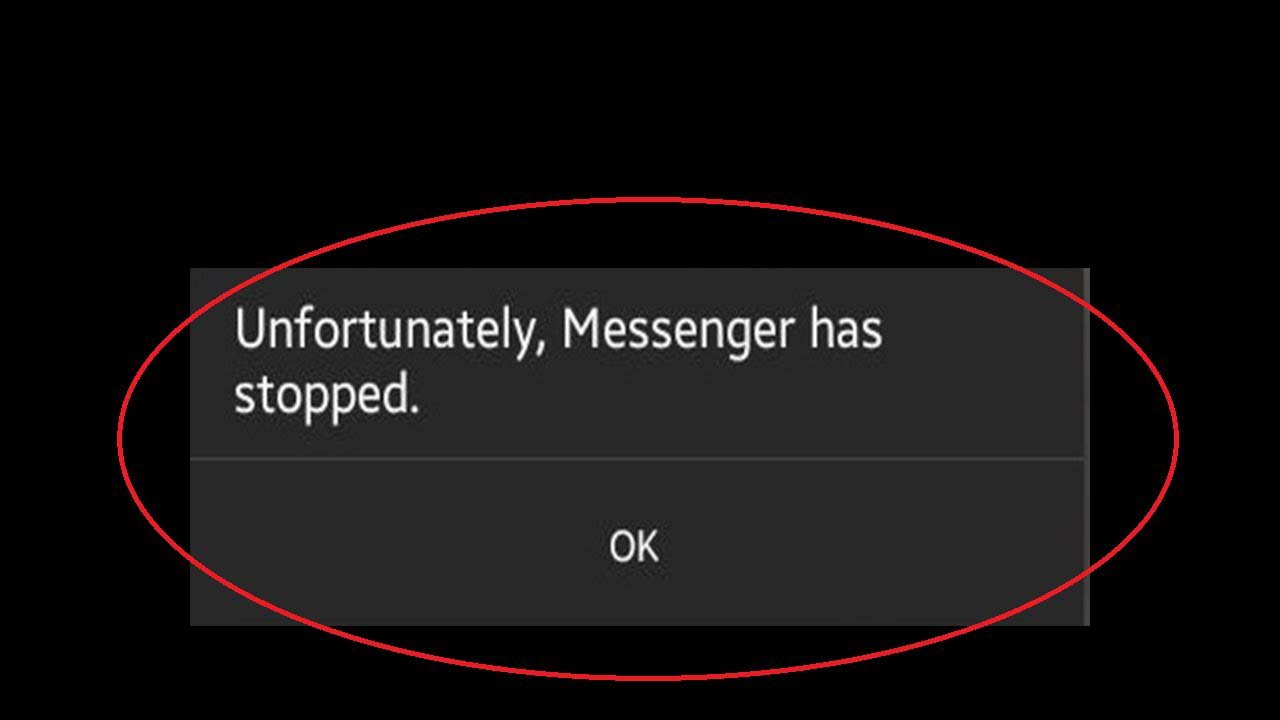Muitos usuários do Facebook relataram sobre a mensagem de erro “infelizmente o Messenger parou”. Este erro geralmente ocorre quando você está usando alguns outros aplicativos e, de repente, a mensagem aparece na tela do seu telefone.
Bem, é uma mensagem muito frustrante, por isso é muito importante se livrar desse erro o mais rápido possível. Portanto, neste tutorial eu compartilhei as 8 melhores maneiras de consertar, infelizmente, o messenger parou com facilidade.
Mas antes disso, vamos conhecer os fatores comuns que podem causar essa mensagem de erro.
O que causa o erro “Infelizmente o Messenger parou” no Android?
Pode haver vários cenários que podem levar ao problema “infelizmente o Facebook Messenger parou o Android”. A seguir, listei alguns dos principais motivos que podem causar esse erro:
- Por usar a versão mais antiga do aplicativo Messenger.
- Quando o aplicativo de mensagens estiver cheio.
- Seu software Android está desatualizado, principalmente se o seu celular tiver mais de 5 anos.
Tudo bem! Agora, você deve estar se perguntando para saber como faço para corrigir, infelizmente, o Messenger parou . Se sim, então leia a próxima seção deste blog.
Como consertar, infelizmente, o Facebook Messenger parou o Android?
Verifique os métodos abaixo e livre-se do problema que infelizmente o Messenger parou :
Correção nº 1: forçar o fechamento de seu aplicativo Messenger
Ao encontrar esse erro, o primeiro método que você pode tentar é forçar o fechamento do seu aplicativo de mensagens do Facebook. Para fazer isso, você precisa ir para as configurações >> aplicativos instalados. Depois disso, você precisa tocar em uma opção do messenger. Em seguida, role para baixo e toque na opção Forçar parada.
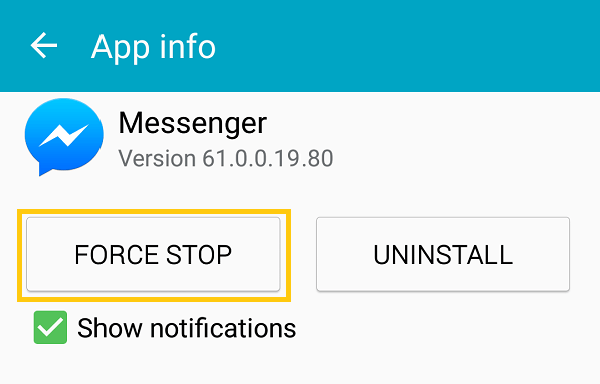
Agora, feche as configurações e abra seu aplicativo Facebook Messenger. em seguida, verifique se o problema foi resolvido. Caso contrário, tente as soluções abaixo.
Correção 2: reinicie seu telefone Android
Às vezes, reiniciar o dispositivo pode resolver vários problemas. Uma vez, tente fazer isso seguindo as etapas abaixo:
- Primeiro, desbloqueie a tela do seu telefone.
- Pressione e segure o botão “Power” até que o menu apareça.
- Escolha a opção “Desligar”.

- Espere até que o dispositivo desligue completamente.
- Depois de 10 segundos, você precisa novamente de imprensa e realizar um “Poder botão”, a fim de interruptor ON o aparelho e verifique se o problema foi corrigido.
Correção nº 3: limpe o cache e os dados do seu aplicativo Messenger
Outra opção que você pode tentar resolver, infelizmente, o Facebook Messenger parou o problema do Android é limpar o cache.
Na maioria das vezes, limpar os arquivos inúteis (dados de cache) do telefone pode resolver vários bugs e erros. Siga estas instruções para limpar os dados de cache do seu dispositivo Android:
- Inicialmente, inicie as Configurações >> navegue até os “Aplicativos Instalados”
- Na segunda etapa, procure por “Messenger App” em uma lista que aparece de todas as guias do aplicativo.
- Toque no aplicativo Messenger >> e clique na opção “Limpar Cache e Dados”.
- Voltar para a tela inicial >> “Reiniciar seu celular” .
Correção nº 4: atualize o aplicativo Messenger
Verifique se a atualização mais recente do Messenger para reparar o aplicativo parou o problema. Como as versões mais antigas dos aplicativos podem até causar vários erros, aqui está como você pode atualizar seu aplicativo do Facebook Messenger para lidar com esses erros.
- Inicie o aplicativo Google Play Store em seu Android.
- Em seguida, procure o “Messenger”.
- Neste momento, você precisa verificar a versão mais recente do aplicativo messenger na Play Store.
- Clique na opção de atualização e obtenha a versão mais recente dela.
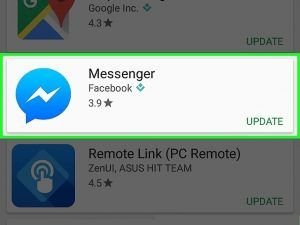
Correção nº 5: use o modo de segurança
Um modo de segurança o ajudará a identificar se algum aplicativo de terceiros está acionando o problema ou não. Embora neste modo, todos os aplicativos de terceiros são desativados e, portanto, você pode detectar facilmente se o problema está em algum outro aplicativo ou não.
- Em primeiro lugar, pressione e mantenha pressionado o botão liga / desliga.
- Aqui, você terá diferentes opções de energia na tela do seu telefone
- Pressione e segure a opção Desligar continuamente
- Aguarde alguns segundos, então você verá um pop-up solicitando que você reinicie o seu Android em um modo de segurança
- Clique em OK .
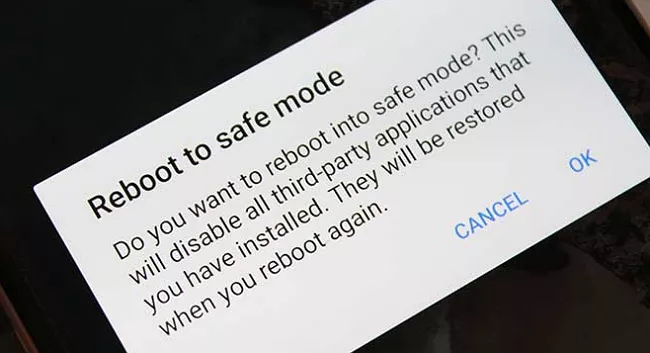
Depois de concluir essas etapas, seu telefone será aberto no Modo de segurança. Agora, você precisa verificar se o problema foi corrigido ou não.
Correção nº 6: Desinstale e reinstale o aplicativo Messenger
Para consertar, infelizmente, o Facebook Messenger parou o Android, você também pode tentar esta solução. Sim, desinstalar e reinstalar o aplicativo pode ajudá-lo a corrigir esses problemas imprevistos. Mas, fazer isso removerá todos os seus arquivos importantes, como fotos, vídeos, GIFs e muito mais. Portanto, não se esqueça de fazer backup desses dados importantes do messenger.
Siga as etapas fáceis para desinstalar o aplicativo Messenger:
- Abra as Configurações >> clique em “Instalar Apps”.
- Na guia de aplicativos, você precisa procurar por um “Messenger App”
- Agora, clique em um aplicativo do messenger >> toque em “Desinstalar”
- Depois de desinstalá-lo, vá novamente para Google Play Store e procure por Messenger > toque na opção Instalar .
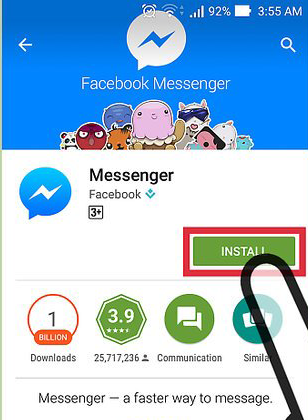
É isso.
Correção 7: Execute a redefinição de fábrica
Depois de tentar as seis táticas acima, se você ainda não conseguir resolver o problema, infelizmente o Facebook Messenger parou, você pode tentar mais uma maneira. Sim, você pode fazer uma redefinição de fábrica no telefone para resolver esse erro. Aqui estão as etapas fáceis que você pode tentar fazer uma redefinição de fábrica no seu dispositivo:
- Em primeiro lugar, vá para Configurações >>, role para baixo e clique em Backup e redefinir.
- Certifique-se de que a opção Fazer backup dos meus dados está ativada. Porém, se não estiver ativado, marque a caixa ao lado de uma opção.
- Em seguida, role para baixo e toque em Redefinir dados de fábrica.
- Em seguida, confirme a seleção selecionando a opção Reset Phone.
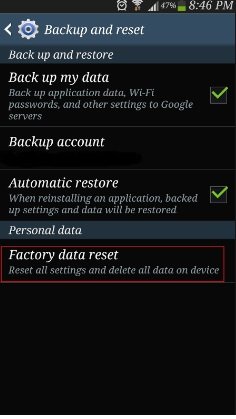
- Quando você toca em Apagar tudo, um processo de redefinição de fábrica será iniciado.
- Após terminar este processo reinicie o seu dispositivo.
Observação : a redefinição de fábrica pode apagar todos os seus dados pessoais, portanto, não se esqueça de fazer um backup dos seus dados antes de tentar este método.
Correção 8: forma avançada de consertar o Messenger que não funciona no Android
Além das soluções mencionadas acima, se você ainda está procurando uma solução rápida e avançada, o Android Reparação será o melhor para você. Esta é uma ferramenta de reparo profissional que pode facilmente corrigir o problema interrompido do Messenger em telefones Android sem qualquer problema. É fácil de usar e não requer nenhum conhecimento técnico. O software foi desenvolvido para corrigir qualquer tipo de problema no Android. Algumas delas incluem Facebook parou, WhatsApp parou, Snapchat parou, YouTube continua falhando, e muitos mais.
Portanto, basta baixar o software Android Reparação e se livrar do Messenger que não funciona em telefones Android sem complicações.
Bottom Line
Agora é hora de concluir …
Espero que depois de ler este post, você tenha aprendido como conserto, infelizmente, o Messenger parou de erro.
No entanto, as soluções mencionadas acima são muito eficazes e definitivamente irão ajudá-lo a solucionar o problema. Então, uma vez que tente essas formas e se livre desse erro chato. Boa sorte !!!
Sophia Louis is a professional blogger and SEO expert. Loves to write blogs & articles related to Android & iOS Phones. She is the founder of pt.android-ios-data-recovery.com and always looks forward to solve issues related to Android & iOS devices